画世界是一款非常优秀的绘画app。虽然画世界是一款手机端的绘画软件,但该有的绘画功能一点也不少,例如透视工具、液化工具等。本期内容为大家分享画世界透视工具在哪?画世界
画世界是一款非常优秀的绘画app。虽然画世界是一款手机端的绘画软件,但该有的绘画功能一点也不少,例如透视工具、液化工具等。本期内容为大家分享画世界透视工具在哪?画世界透视工具怎么使用?以下是详细内容。
一、画世界透视工具在哪?
1、打开画世界绘画软件,点击界面下方中间的“笔”图标,在新的界面点击“绘画”选项,根据需求新建大小合适的画布;
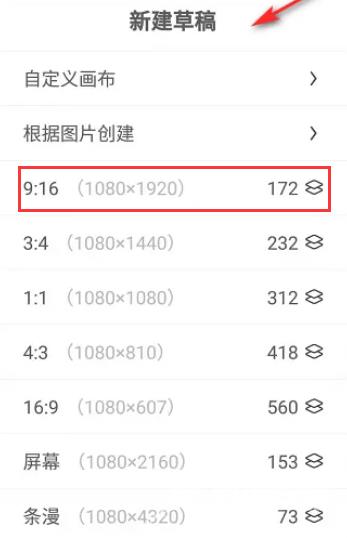
2、点击右侧工具栏中的“四叶草”图标,在弹出的选项窗口点击“透视”选项即可。
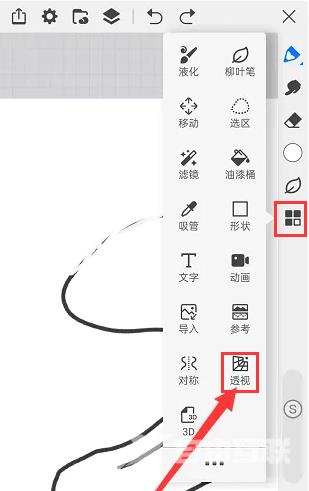
二、画世界透视工具怎么使用?
1、打开画世界app,进入画世界主界面后,点击界面下方中间的“笔”图标,在新的界面点击“绘画”选项,在弹出的“新建草稿”窗口选择任意尺寸进入绘画界面;
2、点击右侧工具栏中的“四叶草”图标,在弹出的工具选项中点击“透视”;
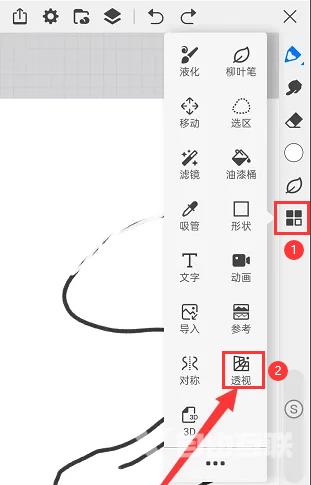
3、接着画布中会出现透视网格,画布下方还会出现透视参数设置的工具栏,包括“一点”、“绘图辅助”、“设置”、“颜色”、“关闭”、“确定”等选项;
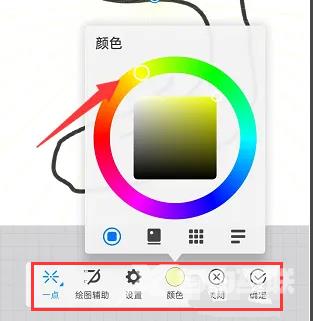
4、点击“一点”选项,还可以选择“二点”、“三点”,这是透视的方向,点击“颜色”选项,还可以更改透视线的颜色。
以上就是自由互联小编分享的“画世界透视工具在哪?画世界透视工具怎么使用?”相关内容。希望以上内容能对您有所帮助,小伙伴们我们下期再见哦~
